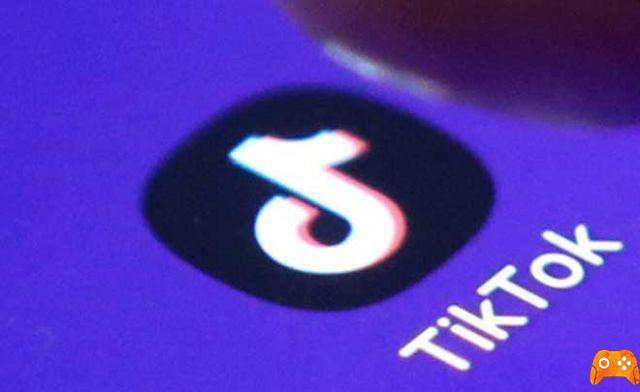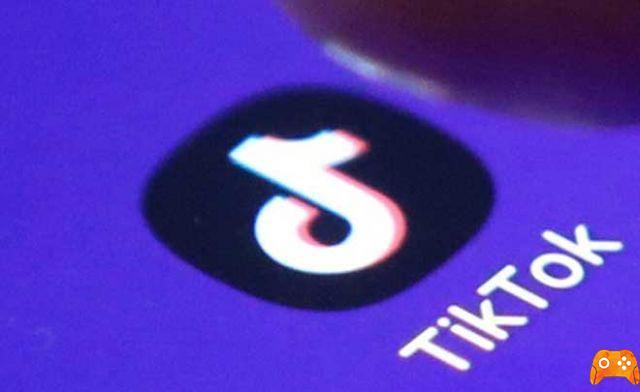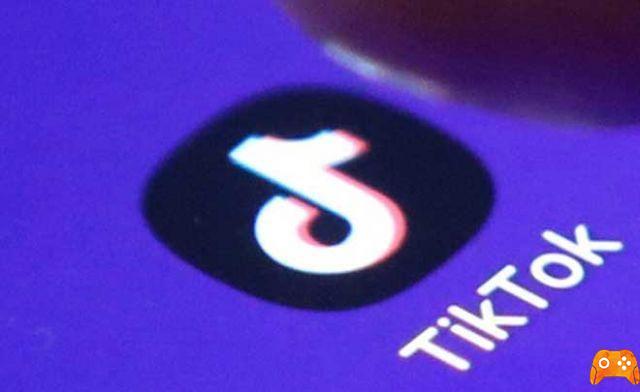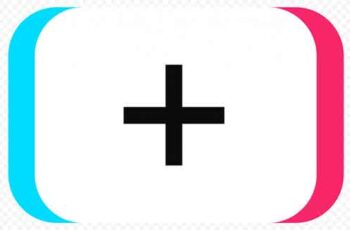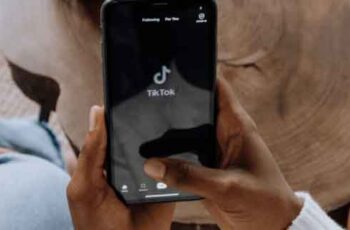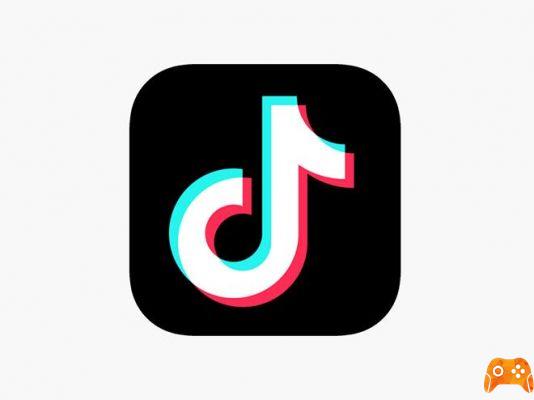TikTok es simple y complejo al mismo tiempo. El diseño y la usabilidad son muy simples y la aplicación hace que la creación e interacción de videos sea lo más fácil posible. La gran cantidad de funciones y opciones que tenemos disponibles en la aplicación es lo que la hace compleja. ¿Puedes cambiar un título en TikTok después de publicarlo? ¿Se puede editar un video después de subirlo? ¿Puedo eliminar un video si quiero después de subirlo?
Hemos recibido algunas preguntas de los lectores y vale la pena echar un vistazo a las respuestas. Siga leyendo para aprender cómo editar un pie de foto de TikTok después de publicarlo.
Cómo subir vídeos de TikTokk
En primer lugar, es importante comprender el proceso de carga. En la parte inferior de la pantalla principal de TikTok, verá un signo "+". Aquí se explica cómo agregar nuevos videos.
Cuando haga clic en este '+', accederá a la pantalla de registro. Desde allí, puede seleccionar la duración de su video y hacer clic en el botón rojo para comenzar a grabar. Una vez hecho esto, presione el botón rojo nuevamente para detener la grabación y haga clic en la marca de verificación roja para continuar.
Esto te lleva a la página de edición. Los siguientes pasos le mostrarán cómo volver a esta página utilizando una solución para que pueda actualizar el título después de la publicación.
Cambiar un título en TikTok después de publicar
TikTok no le permite cambiar el título de un video después de publicarlo; sin embargo, hay una solución para que no tener que registrarse y volver a publicar el mismo contenido.
Siga estos pasos para cambiar el título:
- Toca el icono "Io”En la parte inferior izquierda de la pantalla
- Aquí podrás ver todos los videos que has subido. Tocar el video con el título que desea editar.
- Toca el "puntos suspensivos horizontales " (tres puntos horizontales) a la derecha.
- Seleccione "Guardar vídeo”.
- Una vez que se complete el guardado, vuelva a publicar exactamente el mismo video con el nuevo título. Haga clic en el símbolo "+" ubicado en la parte inferior de la pantalla.
- Toque en el "Carga" en el lado derecho.
- Verá una lista de sus fotos y videos. Seleccione el que ya ha guardado de TikTok, luego toque "adelante".
- De nuevo, toca "Adelante" en la esquina superior derecha. En esta página puede agregar texto, pegatinas y editar efectos.
- Por tercera vez, toque "Adelante" en la sección inferior derecha de la pantalla.
- Actualiza el pie de foto y cambia las preferencias de la audiencia.
- Seleccione "Publicar ".
- Ahora, su contenido recién actualizado aparecerá en su línea de tiempo y deberá eliminar el video original. Desde la página de inicio, toque el icono "Los" ubicado en la parte inferior.
- Seleccione el video que desea eliminar.
- Toca yo "puntos suspensivos horizontales" (tres puntos horizontales) en el lado derecho de su video.
- En la fila de opciones que aparece sobre el enlace "Cancelar", desplácese hacia la derecha y elija "Eliminar".
- Confirme su elección tocando "ELIMINAR".
La desventaja de esto, por supuesto, es que perderá cualquier comentario o me gusta del video que recibió.
Preguntas frecuentes sobre TikTok
Cómo funcionan los regalos de TikTok
Cómo cambiar el color de ojos en los videos de TikTok
Cómo agregar fotos a TikTok
Los mejores descargadores de videos de TikTok
Cómo cambiar de ubicación en TikTok
¿Cómo agrego texto a un video de TikTok?
Puede agregar una leyenda de texto a sus videos de TikTok una vez que haya terminado con el video y presione la marca de verificación. Después de presionar esta marca de verificación, habrá más opciones disponibles para usted. En la esquina derecha, puede hacer clic en el campo de texto y aparecerán más opciones, incluido el color y la fuente del texto. Cuando haya terminado de agregar texto a su TikTok, agregue cualquier otro filtro que desee agregar, luego finalice su TikTok.
¿Cómo recorto un video en TikTok?
Para recortar un video de TikTok, presione el botón "+", que grabará un nuevo video.
Una vez que se graba este video, toque "agregar un sonido" en la esquina superior derecha, luego presione el "botón rojo" para grabar. Presione el ícono "Verificar" en la parte inferior derecha; luego, encontrarás el ícono de “Cortar” en la esquina superior derecha.
Una vez hecho esto, presione el botón "Siguiente" y podrá agregar efectos a su video.
¿Puedo cambiar la banda sonora de un video de TikTok?
Cambiar la banda sonora es un poco más complicado. Dado que el audio se guarda en el video original, no podrá duplicar el audio sin una aplicación de edición de terceros para hacerlo. Dado que la mayoría de los videos de TikTok están sincronizados con los labios, cambiar la banda sonora puede interrumpir el video. La banda sonora se agrega como una capa al video durante la creación y luego se guarda como un solo archivo.
Este método lo lleva de regreso a la pantalla de edición, por lo que definitivamente vale la pena intentarlo.
¿Puedo controlar quién puede comentar en mi video de TikTok?
Sí tu puedes. Es una verificación general, ya que puede controlar quién puede comentar cada video que suba en lugar de los individuales, pero puede hacerlo. La configuración se encuentra en el menú Privacidad.
- Toque los puntos suspensivos verticales (icono de tres puntos) en la pantalla principal de TikTok.
- Seleccionar Privacidad desde la siguiente pantalla.
- Cambiar la configuración de seguridad para ¿Quién puede enviarme comentarios? .
Establece quién puede enviarte comentarios sobre "Todos" para hacer tu cuenta pública, "Amigos" para hacerle solo un amigo. También puedes ver las opciones "Quién puede hacer un dueto conmigo", " Quien me puede reaccionar" e "Quién puede enviarme mensajes" en la misma sección. Puede cambiarlos de la misma manera para controlar quién puede contactarlo mientras usa la aplicación.
Para leer más:
- Cómo cambiar tu edad en TikTok
- Cómo buscar en TikTok
- Cómo cambiar el nombre de usuario de TikTok en unos simples pasos
- Cómo agregar stickers a tus videos de TikTok
- Cómo hacer que tu cuenta de TikTok sea privada en 5 pasos